word行间距怎么调整
发布时间:2017-03-07 18:13
在使用Word文档保存文字时,有时候某个段落太长,影响了美观,这时我们可以通过设置行间距来将此段落的距离调整短一点。下面随小编一起看看吧。
word行间距调整步骤
一、打开你的word文档,单击ctrl+A全选所有word内容;
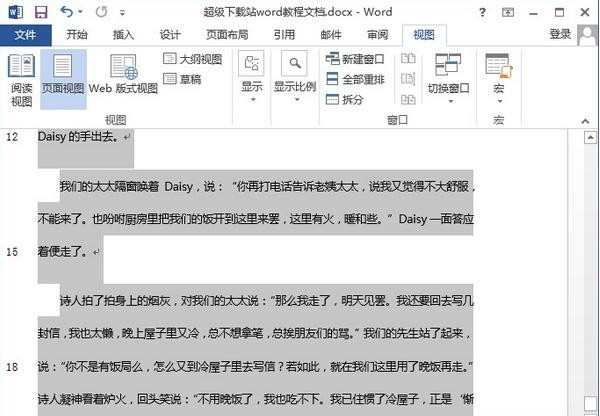
二、在word中右键,选择“段落”;
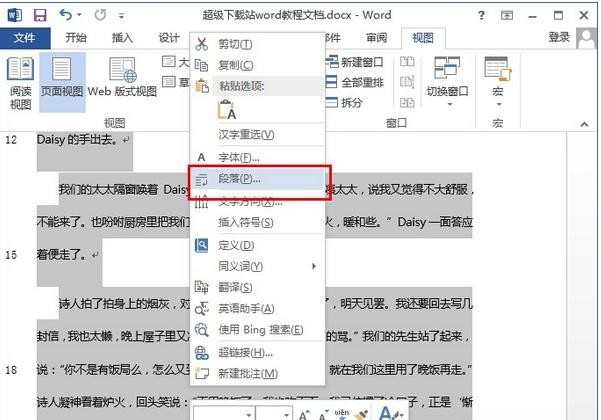
三、随后在弹出的窗口中,根据你的实际需要调整一下红框中所圈示的相关内容,随后单击确定返回文档即可。
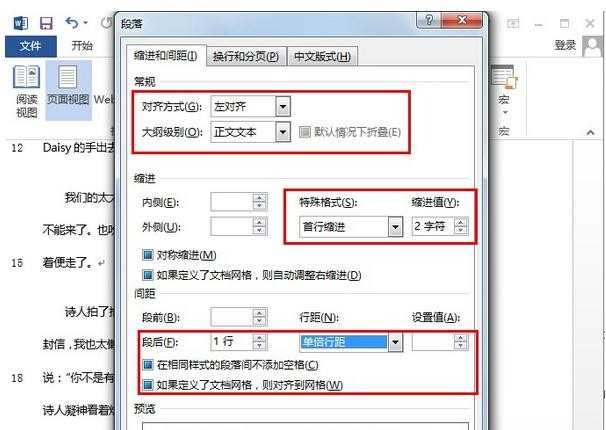
word调整行间距的相关文章:
1.Word怎么调整字间距和行间距
2.word文档调整行距的两种方法
3.在word2010中如何调整文档行间距

word行间距怎么调整的评论条评论